ゲームを本格的に始めたいけれど、できるだけお金はかけたくない。
そんな高校生や大学生にとって、最初のゲーミングモニター選びは悩むところですよね。
特にFPSやレースゲームを快適に楽しむには、高いリフレッシュレート(144Hz以上)が必須。でも高性能なモニターは高い…そんな風に感じている方も多いはず。
今回は、144Hz対応の安いゲーミングモニターを3つ紹介します。
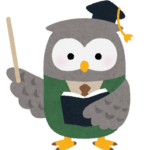
とにかくコスパよくゲームを遊びたい人必見です!!
そもそも144Hz以上のリフレッシュレートがなぜ重要なのか?

多くのゲーマーが最初に気にするのは、モニターの価格やサイズですが、もう一つ重要なポイントがリフレッシュレートです。
では、なぜ144Hz以上のリフレッシュレートがよいといわれているのか、どのようなメリットがあるのかを見ていきましょう。
1.滑らかな映像表示
144Hzモニターは、1秒間に144回画面を更新します。
これにより、動きの速いゲームやアクションシーンでも、滑らかでブレのない映像を提供します。
しかし60Hzや75Hzのモニターは、1秒間にそれぞれ60回、75回と144Hzに比べて半分ほどしか画面を更新できません。
そのため、動きの速いシーンではブレやカクつきが生じやすく、プレイヤーにとってストレスとなることがあります。
特にFPS(ファーストパーソンシューティング)や格闘ゲームでは、差がつきやすいポイントです。
2.応答速度の向上
高いリフレッシュレートは、画面の遅延を低減し、より迅速に反応することが可能です。
これにより、プレイヤーの入力に対する応答が早くなり、ゲームプレイがより快適になります。
3.没入感の向上
一秒間に144回も画面に更新がはいるため、60Hzや75Hzのモニターにくらべあきらかに映像が滑らかになります。
そのため没入感が高く、プレイヤーをゲームの世界により深く没入させます。
特に、3Dゲームやシミュレーションゲームでは、リアリティが増し、臨場感を楽しむことができます。
このように65Hzや75Hzのモニターに比べて、144Hz以上のモニターは特にゲーマーにとって大きなメリットがあることがわかります。
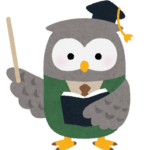
ゲームプレイの快適さを追求するなら、144Hz以上のリフレッシュレートを持つモニターを選ぶことを強くおすすめします。
おすすめゲーミングモニター3選
ここからは144HZ以上のおすすめのゲーミングモニターを3つ紹介したいと思います。
KTC 24.5インチ ゲーミングモニター H25T7

KTC 24.5インチゲーミングモニター Fast IPSパネル フルHD 1080P 非光沢ディスプレイ (180Hz, HDMI 2.0, DP 1.4, 低ブルーライト, フリッカーフリー, Adaptive Sync対応) 三年保証付き H25T7
| 価格 | 約19,000円 |
| リフレッシュレート | 180Hz |
| 応答速度 | 1ms |
| パネルタイプ | IPSパネル |
このモニターの注目ポイント
こんな人におすすめ
KOORUI 24インチ ゲーミングモニター [24E3]

KOORUI ゲーミングモニター 24 インチ 165Hz 1ms(GtG) Fast IPSパネル FPS向き フルHD ゲームモニター Adaptive Sync対応 pcモニター 傾き調節 HDMI×2 DisplayPort
| 価格 | 約18,000円 |
| リフレッシュレート | 165Hz |
| 応答速度 | 1ms |
| パネルタイプ | IPS |
このモニターの注目ポイント
こんな人におすすめ
Minifire ゲーミングモニター [MFG24F4S]

Minifire ゲーミングモニター 24インチ 最大180Hz sRGB 110% HDR10 300cd/m²内蔵スピーカー DCI-P3 80% Adaptive Sync FHD 16.7M(8 bits) VESA 75*75mm DP1.4 HDMI ポート (HDMIケーブル付属、MFG24F4S)
| 価格 | 約17,000円 |
| リフレッシュレート | 180Hz |
| 応答速度 | 1ms |
| パネルタイプ | IPS |
このモニターの注目ポイント
こんな人におすすめ
144Hz・165Hzモニター購入後の設定

どのモニターを選んでも、購入後はリフレッシュレートの設定を忘れないようにしましょう。
通常、デフォルトでは60Hzや75Hzに設定されていることが多いので、144Hzまたは165Hzに変更する必要があります。
設定を行うことで、より滑らかなゲームプレイが可能になり、モニターの性能を最大限に引き出せます。
設定方法
- 「画面のリフレッシュレート」で144Hzまたは165Hzを選択。フレッシュレートが144Hzに対応していない場合があるため、確認しておきましょう。
- デスクトップを右クリックして「ディスプレイ設定」へ。
- 「ディスプレイアダプターのプロパティ」から「モニター」タブを選択。
まとめ
初めてのゲーミングモニター選びは、予算とのバランスを取るのがポイントです。
今回紹介したモニターはどれも安価でありながら、144Hzのリフレッシュレートを備えたコスパの良い製品です
自分のプレイスタイルや予算に合った一台を見つけて、楽しいゲームライフをスタートさせましょう!




コメント